Getirilecek bilgileri, önce uygulamanın önerdiği ve örneğini verdiği bir Excel'e aktarmak, oradan uygulamaya getirmek işinizi hızlı ve hatasız yapmanızı sağlar.
▪Düzen > Excel'den Getir'i tıklatın.
▪Getirilecek Excel dosyasını hazırlamak için Örnek Şablon Dosyası Oluştur düğmesini tıklatın ve inceleyin.
▪Örnek dosyayı ve bilgi getirilecek Excel dosyasını yan yana açın.
▪Bilgi getirilecek Excel'deki ilgili alanları kopyalayın, örnek şablon Excel dosyasının uygun alanına/alanlarına Özel Yapıştır > Değerleri seçeneği ile yapıştırın.
▪Getirilecek Excel Dosyası tıklandığında gelen pencerede, yukarıda anlatıldığı gibi düzenlediğiniz, örnek şablon Excel (*.xls) dosyasını bulup seçin.
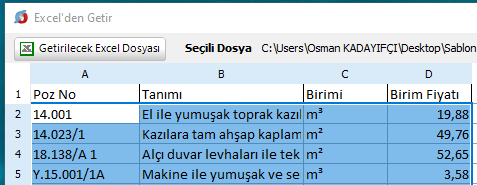
▪Taranmış halde gelen satırların tümünü değil de seçeceklerinizi getirecekseniz onları seçin.
▪Gerekiyorsa sayfa seçimini yapın.
▪Program, seçtiğiniz veya verdiğiniz satır numarasında sütun isimlerinden bir liste oluşturur ve sonra sizden Poz No, Tanımı, Birimi ve Birim Fiyatı, .... gibi bulduğu başlıkları eşleştirmenizi ister.
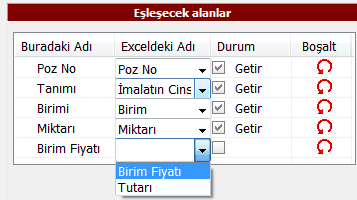
▪Eşleşecek alanların sıralı olması gerekmez. Örnek; Birinci sırada olan Poz No alanı, Excel dosyasında 5. sırada bulunan Poz No alanıyla eşleştirilebilir.
▪Getirilmesini istediğiniz alanlara ait kutunun Getir işaretli olmasına dikkat ediniz. İlk üç alanın eşleştirilmiş olmasına dikkat ediniz.
▪Gerekiyorsa ekranda gösterilen ve getirilebilecek ilk ve son satır numarasını belirten değerleri değiştirin.
▪Seçimleriniz getirme işlemine uygunsa aktifleşen İleri ile işlemi başlatın.
▪Gelen yeni pencerede Excel’den getirilecek verilere ait bilgiler listelenmiştir.
▪Kırmızı satırlar birden fazla kitapta bulunan pozlar olup kullanıcı hangi kitaptan alınacağını belirleyebilir.
▪Burada bağlı olduğu Kitap Adı’nı değiştirebilirsiniz.
▪İşin Birim Fiyatlarına Gönder ile işlemi tamamlayabilirsiniz.
Not: Excel'den Getir işlemi en az 2 satır kayıt olan Excel dosyasından yapılabilir.